
【数学IA④おすすめExcelツール11選】《IBDPアドバイス・対策・コツ》
こんにちは、本日は数学IAで私が使ったExcelツールを紹介します。
本記事を気に入って下さった方はスキ、フォローをお願いします。
統計選択者はExcelを使いこなす
数学IAで統計を選択したら、必ずExcelを使いこなす必要があります。
なぜなら莫大なデータを手計算で扱うのは不可能に近いからです。
※ひと昔前は手計算でやっていたのかもしれませんが。
数学IAは短期間なのでどのみちエクセルと使うと思います。
エクセルを使えば、グラフや表もすぐできますし。
私はエクセルをもっと上手く使いこなせたら、
もっと効率よくデータ分析ができるんだろうなと思いました。
計算ツール
CORREL(相関係数)
配列1、配列2の相関係数を求める。
相関係数は2つのデータまたは確率変数の間にある線形な関係の強弱を測る指標のことです。
※線形な関係というのは、グラフで一次関数的に表される関係のことです。
相関関係の例)アイスの売り上げと気温
気温が高い日はアイスの売り上げが高くなる。
→正の相関
相関係数は-1以上1以下の間の実数で値を取り、-1または1に値が近くなるほど、「強い相関」になります。また、相関係数が正のときは正の相関、負のときは負の相関があるといいます。0のときは無相関で、2つのデータには相関関係がないと言えます。
PEARSON(相関係数r値)
ピアソン積率相関分析はどれだけ2つの変数の相関関係があるのかを0 ≦ |r| ≦ 1で表す分析で、絶対数の1に近いほど高い相関関係を表します。
CORRELと似ていますが、少し違います。PEARSONは1に近くなれば「強い相関」を意味します。
正なのか負なのかをこれだけで知ることはできません。私はCORRELと併用して、本当に高い相関関係があるのか確認してました。
AVERAGE(平均値)
引数の平均値を求める。
空白のセルを選択し、平均値のツールを開きます。
求めたい範囲のセルを選択すると、空白のセルに平均値が算出されます。
SUM(合計)
セル範囲に含まれる数値を全て合計する。
空白のセルを選択し、合計のツールを開きます。
求めたい範囲のセルを選択すると、空白のセルに合計が算出されます。
MIN(最小値)
引数の最小値を求める。
空白のセルを選択し、最小値のツールを開きます。
求めたい範囲のセルを選択すると、空白のセルに最小値が算出されます。
MAX(最大値)
引数の最大値を求める。
空白のセルを選択し、最大値のツールを開きます。
求めたい範囲のセルを選択すると、空白のセルに最大値が算出されます。
MEDIAN(中央値)
引数リストに含まれる数値の中央値を求める。
空白のセルを選択し、中央値のツールを開きます。
求めたい範囲のセルを選択すると、空白のセルに中央値が算出されます。
STDEV.S(標準偏差)
標本に基づいて予測した標準偏差を求める。
標準偏差はデータの散らばり具合を調べるときに有効です。
標準偏差が小さいほど、データの値が似通っているということになります。
標準偏差には、データの散らばりが大きい、小さいと言い切るための基準が存在しません。
すなわち、複数の標準偏差を算出して比較分析をする必要があります。
QUARTILE.EXC (四分位数)
配列に含まれるデータから四分位数を求める。
私は結局四分位数を使うことがありませんでしたが、このツールを用いればデータ全体の25%、50%、75%にあたる数値を一発で算出してくれます。
ROUND(四捨五入)
数値を指定した桁数に四捨五入する。
ROUNDにはお世話になりました。
数学IAでは本文に表示する桁数を自ら設定します。(理由とともに)
人にもよりますが、私はものすごい数のデータを少数第2位で四捨五入する必要がありました。
馬鹿な私は全て手計算でやろうとしたのですが、先生にROUNDの存在を教えてもらって、ものの一分で全てが完了しました。
FORECAST.LINEAR(線形予測)
既知の値を使用し、線形トレンドに沿って将来の値を予測する。
この機能はすごい!!(当時高2の私にとってこれはすごかった)
セルに入力された値を基にエクセルが将来予測をしてくれます。
※線形予測なので、一次関数的なグラフをイメージしてください。
しかし、私は最終的に指数関数的な予測をすることにしたので、最終稿にいは入れませんでした。
※指数関数的な予測は自分で式を立てて、計算しました泣
グラフと表を見やすくする
数学IAは数学が分からない人が読んでも理解することができるように書く必要があります。
これは数学に限らずどの教科のIAで求められていることで、数学においては概念を分かりやすく説明したり、図式を見やすくすることで達成できます。
表に色を付ける
以下は私が実際に書いた数学IAの表です。
※一部モザイクをかけています。
横に長い表は行ごとに色を変えます。そうすることで読者がデータを一行読み間違えることを防ぐことができます。
私はVisual Artsの生徒でもあったので、視覚的に刺激のない色を選びました。
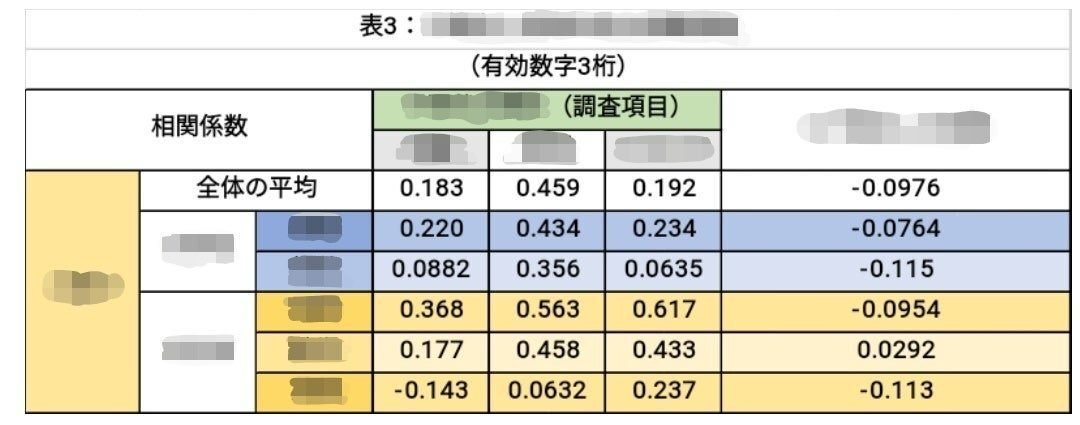
こちらは縦の項目別に色を変えています。項目を濃い色、データを薄い色にすることで統一感を出すことができます。
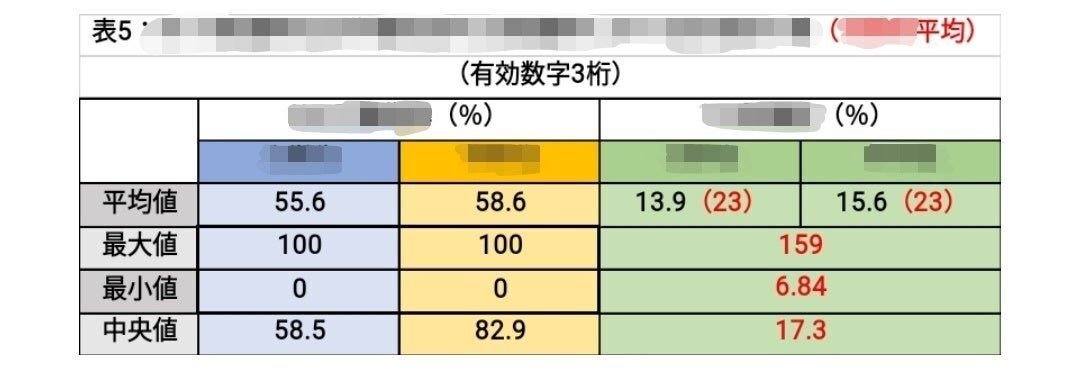
グラフを作る
数学IAはグラフが必要な時もあります。実際に変化の様子を視覚化することで、あなたの主張を読者に説得しやすくなります。
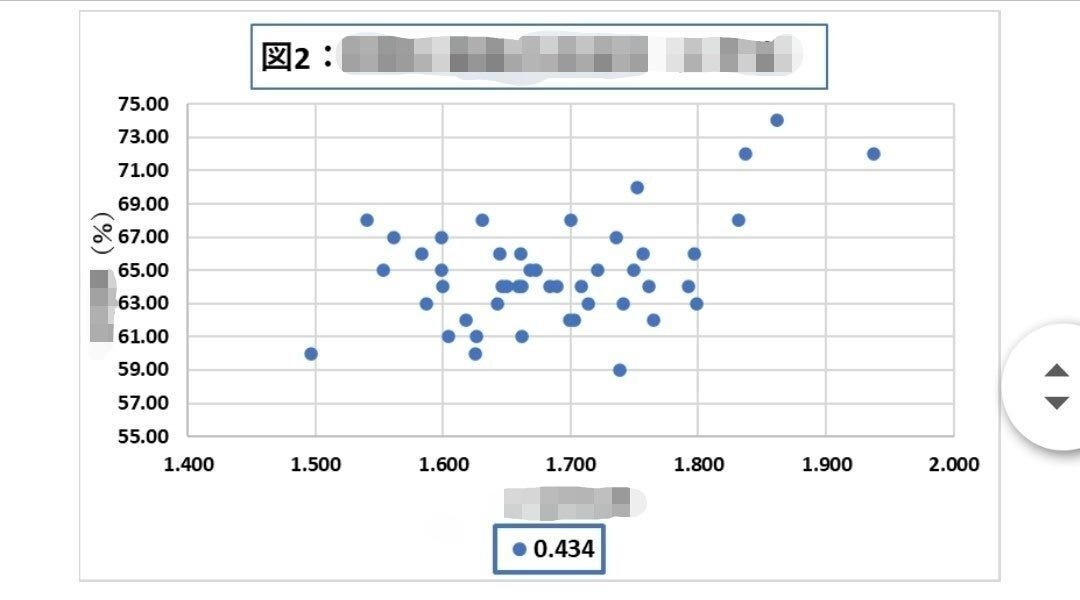
また、棒グラフも役に立ちます。下の棒グラフは将来の値を未来予測したもので、計算して求めた値をオレンジ色にしています。
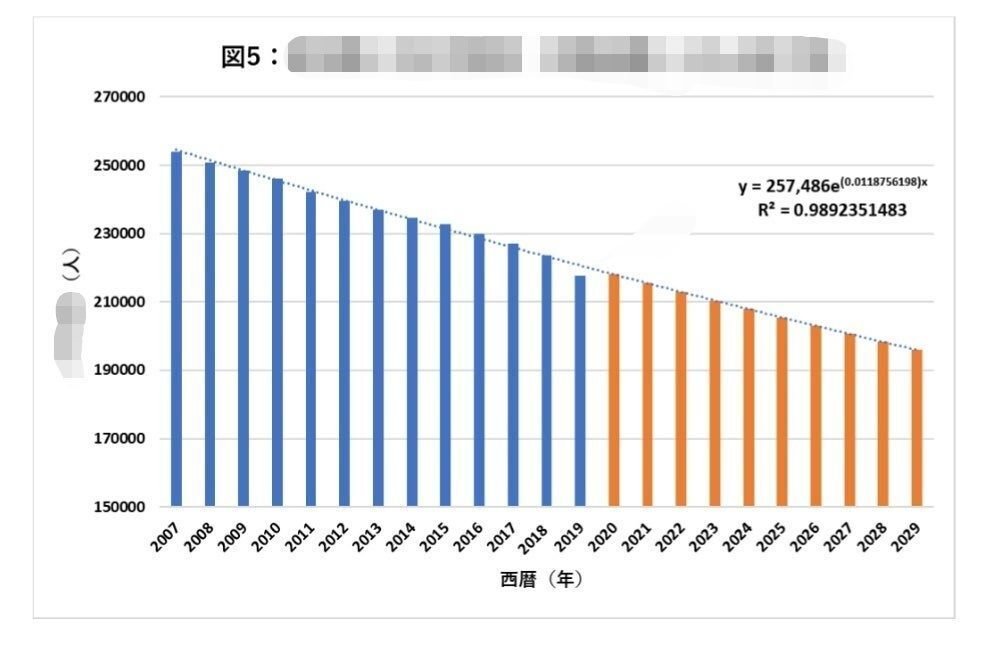
数式を入れる
数学IAで唯一好きなのは数式です。ワードには数式が入力できるツールがあるので、それを使って計算過程を表します。
↓こういう複雑な数式を見ると「頭良さそう」と思えるので、モチベーションがアップします笑
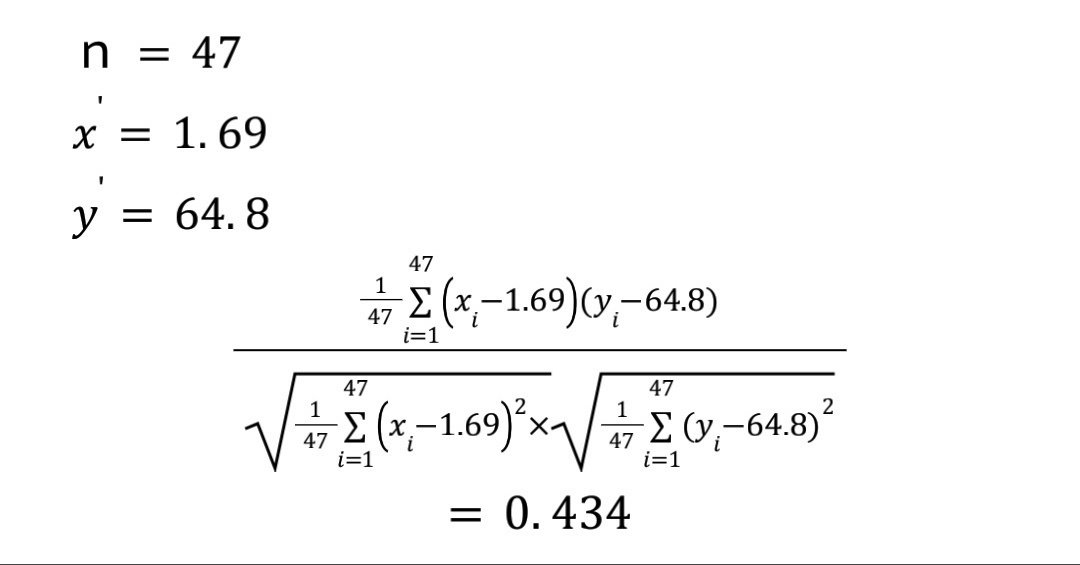
まとめ
本日は数学IAのツール紹介をしました!いかがだったでしょうか??
高校生でエクセルを使いこなすのは難しいと思いますが、私でも乗り切ることが出来たので皆さんも頑張って下さい!
本記事を気に入って下さった方はスキ、フォローをお願いします。
この記事が気に入ったらサポートをしてみませんか?
